วิธีหยุดโปรแกรมที่เริ่มใช้งานอัตโนมัติบน Mac
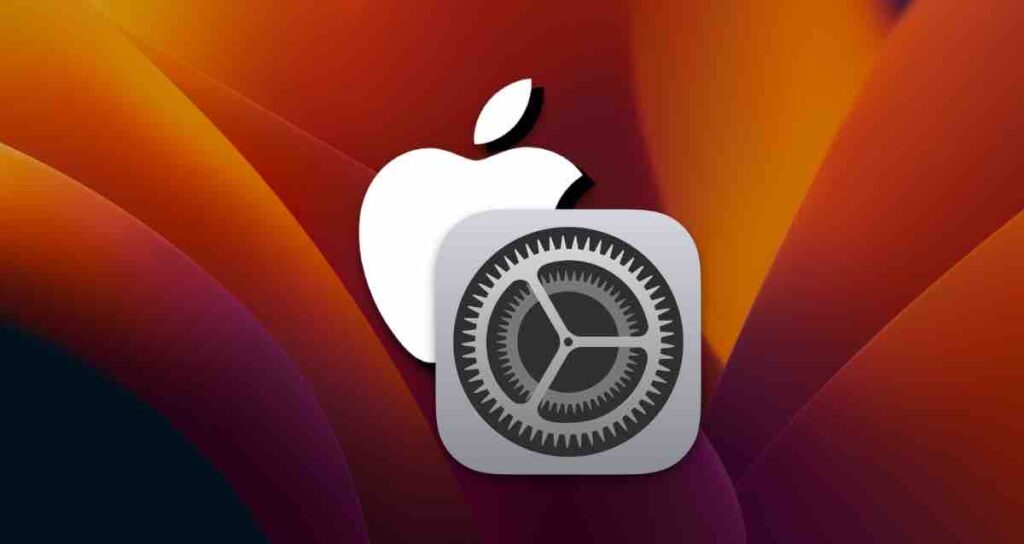
หลังจากที่ Mac ทำการบูตขึ้นและผู้ใช้ล็อกอินเข้าสู่ระบบแล้ว โปรแกรมที่เริ่มทำงานโดยอัตโนมัตินั้นเป็นโปรแกรมสำหรับความสะดวกสบายของผู้ใช้หรือโปรแกรมที่ต้องการทำงานในพื้นหลัง
นอกจากนี้เมื่อคุณติดตั้งโปรแกรม โปรแกรมนั้นจะถูกลงทะเบียนโดยอัตโนมัติเป็นโปรแกรมเริ่มต้น และในบางกรณีอาจถูกซ่อนและแสดงเป็นไอคอนในแถบเมนูเมื่อระบบเริ่มทำงาน
หากมีโปรแกรมเริ่มต้นที่มากเกินไป อาจทำให้กระบวนการเข้าสู่ระบบช้าช้าชั่วคราว โดยเฉพาะในรุ่น MacBook ที่มีความจำจำกัด สามารถทำให้การใช้งานดูช้าได้ในบางครั้ง และยังอาจมีโปรแกรมที่ผู้ใช้นำมาใช้งานนายอาจไม่ได้ใช้บ่อยครั้งด้วย อย่างไรก็ตาม ใน macOS คุณสามารถเพิ่มหรือลบโปรแกรมเริ่มต้นที่ลงทะเบียนไว้ได้ด้วยวิธีการต่อไปนี้
การตั้งค่ารายการเข้าสู่ระบบ
คลิกที่ ที่มุมซ้ายบนของหน้าจอ Mac และเลือก การตั้งค่าระบบ... จากเมนู
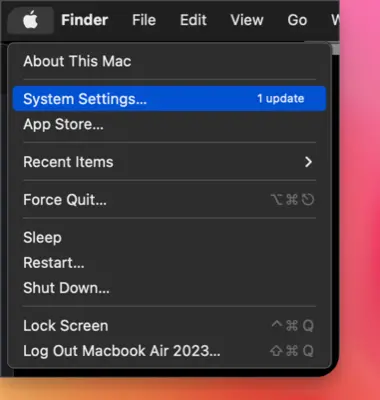
ในแถบด้านซ้ายของการตั้งค่าระบบ เลือก ทั่วไป แล้วคลิกที่ รายการเข้าสู่ระบบ ในเมนูการตั้งค่า
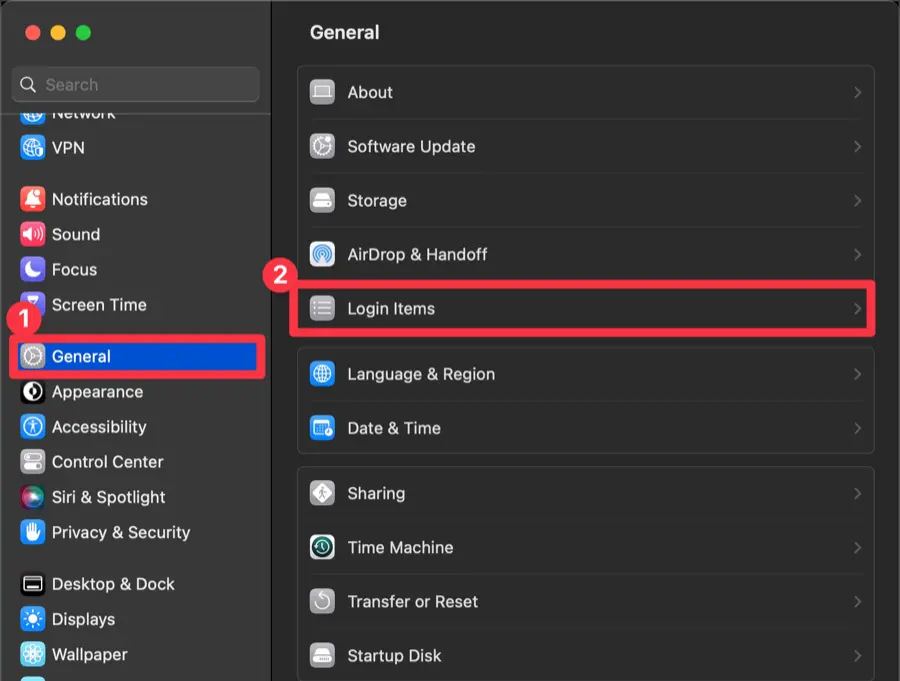
ลบโปรแกรมเริ่มต้น
แอปที่แสดงที่นี่คือแอปที่เริ่มทำงานเมื่อ Mac เริ่มต้น มีโปรแกรมเริ่มต้นมากเกินไปอาจทำให้กระบวนการเปิดเครื่องช้าลง
ในการลบแอปออกจากโปรแกรมเริ่มต้น ให้เลือกแอปนั้นและคลิกที่ปุ่ม - ด้านล่างเพื่อยกเลิกการเริ่มต้นใช้งานในกระบวนการเริ่มต้น
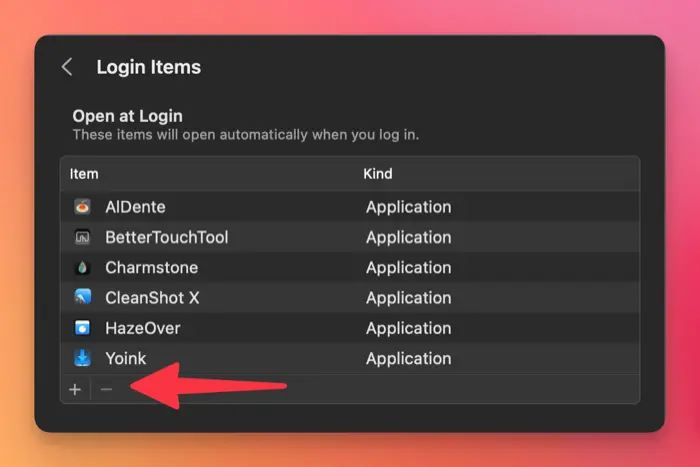
หากมีแอปที่ต้องการเปิดทันทีเมื่อใช้ Mac คุณสามารถเพิ่มเข้าไปโดยคลิกที่ปุ่ม +
ปิดใช้งานการทำงานของแอปในพื้นหลัง
แอปที่แสดงที่นี่คือแอปที่ยังคงทำงานในพื้นหลัง แม้คุณจะปิดแอปนั้นก็ตาม
เหตุผลที่เหตุผลที่แอปเหล่านี้ต้องการการซิงค์ข้อมูลแบบเรียลไทม์ การปิดใช้งานเหล่านี้จะไม่ทำงานในพื้นหลังอีกต่อไป
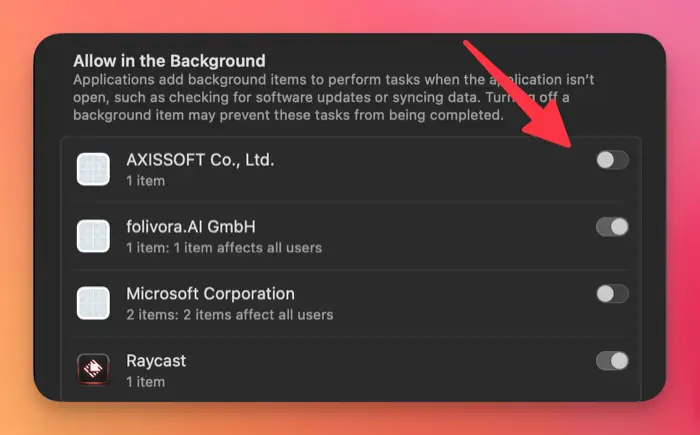
โดยการจัดการโปรแกรมที่เริ่มต้นอัตโนมัติบน Mac คุณสามารถเร่งกระบวนการเปิดเครื่องและตรวจสอบให้แน่ใจว่าแอปที่สำคัญหรือโปรแกรมที่ใช้บ่อยๆ เริ่มทำงานทันที